Часто бывают случаи, когда за одним компьютером приходится работать нескольким людям в разное естественно время. Эти люди могут даже и не знать друг друга, однако рабочее место у них одно. Такое часто бывает в высших учебных заведениях, на предприятиях, даже дома одним компьютером пользуются все члены семьи. Так вот, чтобы как-то разграничить область пользования и создать каждому человеку свое как бы рабочее место на компьютере с определенными программами, файлами и т.д. и были придуманы учетные записи. При запуске операционной системы человек выбирает имя своей учетной записи, вводит пароль и все – ему доступны те файлы и программы, которые он использует, но недоступны ресурсы других пользователей данного компьютера.
Теперь о том, как это все настроить. Открываем «Пуск – Панель управления – Учетные записи пользователя».
Далее перед нами открывается список заданий и созданных учетных записей.
Попробуем создать какую-нибудь учетную запись. Нажимаем «Создание учетной записи». Вводим имя новой учетной записи и нажимаем кнопку «Далее».
Установка программы LSoft на ПК под управлением ОС Windows XP
Выбираем тип учетной записи (администратор либо простой пользователь) и нажимаем кнопку «Создать учетную запись».
Далее попробуем поизменять учетную запись. Выбираем «Изменение учетной записи». Далее кликаем по той учетной записи, которую хотим изменить.
Что мы можем здесь сделать:
1. Изменить имя – то, которое вы задавали при создании.
2. Создать пароль, который вы будете вводить при входе в систему под своей учетной записью.
3. Изменить изображения, которое показывается рядом с именем. В моем случае – это мотоциклист.
4. Изменить тип учетной записи. То есть: администратор либо ограниченная запись.
Для того чтобы выполнить любую из вышеуказанных операций достаточно просто перейти по соответствующей вкладке.
Источник: comp-profi.com
Установка программ на сервере терминалов
Установка программ на сервер терминалов отличается от их обычной инсталляции, поскольку необходимо обеспечить одновременную работу с этими приложениями для всех пользователей сервера терминалов.
Сервер терминалов имеет два режима работы: выполнение (execute) и установка (install). Все пользователи по умолчанию регистрируются в режиме выполнения, который обеспечивает возможность запуска программ. Когда необходимо установить программа, применяемое всеми пользователями сервера, администратор должен перевести сервер терминалов в режим установки.
Наилучший метод установки программ заключается в использовании меню Установка и удаление программ (Add/Remove Programs) в окне Панель управления (Control Panel), поскольку при этом используется режим установки, а по завершению установки сервер переводится в режим выполнения. Кроме того, режим можно переключить вручную с помощью следующей команды (переход в режим установки):
16. Создание пользователя с ограниченными правами Windows XP | PCprostoTV
change user /install
Для возврата сервера в режим выполнения воспользуйтесь такой командой:
change user /execute
Для получения информации о текущем режиме пригодится следующая команда:
change user /query
В данном примере для установки пакета Winzip на сервер терминалов используется меню Установка и удаление программ (Add/Remove Programs).
1. Откройте меню Установка и удаление программ (Add/Remove Programs) в окне Панель управления (Control Panel) (Пуск > Настройка > Панель управления > Установка и удаление программ (Start > Settings > Control Panel > Add/Remove Programs)).
2. Перескочите на вкладку Установка/Удаление (Install/Uninstall) и кликните на кнопке Установка (Install).
3. Будет предложено предоставить установочный носитель. Кликните на кнопке Далее (Next).
4. Мастер установки найдет на компакт-диске или гибком диске программу SETUP.EXE. Если программа не будет обнаружена, выберите другой исполняемый файл программы установки, щелкнув на кнопке Обзор (Browse) и выбрав файл WINZIP.EXE. Кликните на кнопке Далее (Next).
5. Затем появится возможность изменения режима работы, так чтобы все пользователи получили доступ к приложению. Выберите переключатель All users begin with common application settings и кликните на кнопке Далее (Next).
6. Начнется процесс установки программы. При этом режим работы сменится на режим установки, в чем можно убедится, введя команду change user /query.
7. Установите программа обычным образом.
8. По завершению процесса установки кликните на кнопке Далее (Next) и на кнопке Готово (Finish) в следующем диалоговом окне.
Теперь все пользователи сервера терминалов получат возможность использования программы Winzip. Альтернативным вариантом будет ручное переключение в режим установки, инсталляция необходимого программного обеспечения и обратное переключение в режим выполнения.
Источник: windata.ru
Установка программ через AD GPO
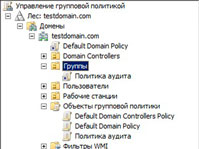
Доброго времени, уважаемые читатели блога! В данном посте буду собирать ссылки на софт, который удалось заставить устанавливаться или обновляться через GPO Active Directory. Админ, однако, очень не любит ручной труд, который можно автоматизировать, особенно если он однообразен и нуден.
Очень часто выходят обновления для таких компонентов, как Adobe Flash, которые являются потенциальной дырой в браузерах пользователей. Заставить устанавливать такой компонент — пользователя равносильно тому, что совсем его не обновлять. К тому же, необходимы права администратора для данного действия, а пользователь работающий под админом в сети предприятия — это зло, которое так и пытается положить вашу сеть при очередной посещении зловредных ресурсов. И Adobe Flash — это не единственный пример. Посему мы упростим работу себе и обеспечим актуальное состояние софта на рабочих станциях в сети.
Кратко расскажу о установке программ средствами групповых политик Active Directory, назначение пакетов MSI компьютерам (assigning to computer) (взято отсюда ):
- скопируйте к себе на компьютер файл Microsoft Installer (MSI) программного обеспечения Wininstaller. Поместите этот файл в каталог C:Distrib на своем компьютере и расшарьте его как \имя_вашего_компьютераDistrib$;
- создайте групповую политику WinInstaller, которая бы устанавливала программное обеспечение Wininstaller на все компьютеры вашего домена в режиме назначения для компьютера и произведите установку при помощи этой групповой политики на свой компьютер.
- После создания общего каталога и копирования откройте Group Policy Management Console, щелкните правой кнопкой мыши по узлу вашего домена и в контекстном меню выберите Create and Link a GPO here. Присвойте создаваемое групповой политике название Wininstaller.
- Щелкните правой кнопкой мыши по объекту созданной групповой политики и в контекстном меню выберите Edit. В окне Group Policy Object Editor раскройте узел Computer Configuration -> Software Settings -> Software installation , щелкните правой кнопкой мыши по узлу Software Installation и в контекстном меню выберите New -> Package.
- В окне Open введите путь к пакету MSI: \имя_вашего_компьютераDistrib$SWIADMLE.MSI и нажмите Open.
- В окне Deploy Software установите переключатель в положение Advanced и нажмите OK.
- В окне WinInstall Properties просмотрите все вкладки и нажмите OK. Закройте окна Group Policy Object Editor и Group Policy Management Console с сохранением внесенных изменений и перезагрузите компьютер. В процессе запуска обратите внимание на строку Installing Managed Software WinInstall, которая появится после строки Applying Computer Settings.
- После окончания перезагрузки обратите внимание, что в меню Programs появилась новая группа программ.
Если есть желание углубиться в познание AD и GPO, можно ознакомиться с курсом: http://www.intuit.ru/department/os/sysadmswin/, или http://www.intuit.ru/goto/course/netmsserver2003/
Ну что ж, начнем с добычу пакетов MSI:
7-Zip — http://www.7-zip.org/download.html (так же, для пользователя применил скрипт Ассоциации файлов и локализация 7-zip)
Adobe Flash Player — http://www.adobe.com/products/flashplayer/fp_distribution3.html (по ссылке и Flash Plugin и ActiveX)
Adobe Reader — https://acrobat.adobe.com/ru/ru/acrobat/pdf-reader/volume-distribution.html (необходимо оформить бесплатную лицензию)
ftp://ftp.adobe.com/pub/adobe/reader/win/AcrobatDC/1902120058/
(обновления версий в подкаталогах) наложение обновлений Reader:
> mkdir C:TempAdobeReader
> cd C:TempAdobeReader
> msiexec /a AdbeRdr1000_ru_RU.msi TARGETDIR=c:TempAdobeReaderUpdated
> msiexec /a c:TempAdobeUpdatedAdbeRdr1000_ru_RU.msi /p C:TempAdobeReaderAdbeRdrUpd1001_Tier4.msp
Google Chrome — https://www.google.com/intl/en/chrome/business/
JAVA — http://www.java.com/ru/download/ (после распаковки инсталлера, msi в C:Users\AppDataLocalLowSun, инструкшн: http://www.java.com/ru/download/help/msi_install.xml)
Mozilla Firefox — http://frontmotion.com/FMFirefoxCE/download_fmfirefoxce.htm
Notepad++ — https://www.hass.de/content/notepad-msi-package-enterprise-deployment-available
OpenOffice — http://www.i-rs.ru/download или http://ru.openoffice.org/ (после распаковки установщика — готовый MSI)
Примечание, возможна ошибка установки OpenOffice на Windows 7.
Opera — http://ftp.opera.com/pub/opera/win/ (в каталоге _версия_/autoupdate лежит MSI)
Paint.NET — exe берем отсюда: http://paintnet.ru/download/, MSI создаем по инструкции: http://paint-dot-net.narod.ru/help_ru/p5_Install.htm:
> mkdir C:TempPaintNET
> cd C:TempPaintNET
> C:TempPaintNETPaintNET.exe /createMsi CHECKFORUPDATES=0
> забираем готовые MSI с рабочего стола
ДубльГИС — http://krasnodar.2gis.ru/how-get/download/ (мануал http://help.2gis.ru/pc/full/install/corporative/)
Upd 2011.07.01: добавил Opera
Upd 2012.02.23: добавил Chrome
Upd 2018.07.24: добавил Notepad++
С Уважением, Mc.Sim!
Другие материалы в категории Windows
- Ошибка 0x80004005 0x80070035 на Windows 10 при доступе к сетевой папке
- Удаление неиспользуемого оборудования (драйверов) Windows
- This application failed to start because msvcr71.dll was not found. (скачать msvcr71.dll)
- Ошибка установки OpenOffice 3 на Windows 7 через MSI и GPO
- HOWTO SAMBA на 2 интерфейса и 2 сети с разными smb.conf
- Acrobat Reader печатает кракозябры
- SQUID аутентификация (Kerberos и LDAP) на основе доменных групп Active Directory
- Аутентификация и авторизация squid (basic, Digest, NTLM, negotiate)
- Настройка Database Mail в MS SQL 2005 для уведомления об ошибках
- Настройка Microsoft SQL Server для 1С Предприятие (Maintenance Plans)
Источник: www.k-max.name